
Schritt-für-Schritt-Anleitung: So stellen Sie gelöschte Kontakte auf dem iPhone wieder her

Der Verlust wichtiger Kontakte auf Ihrem iPhone kann eine stressige Erfahrung sein, da Sie keinen Zugriff mehr auf wichtige Telefonnummern und Informationen haben. Ob versehentliches Löschen, ein Softwareproblem oder eine Gerätestörung – der Gedanke, Kontakte dauerhaft zu verlieren, kann beängstigend sein. Glücklicherweise ist es in den meisten Fällen tatsächlich möglich, gelöschte Kontakte auf Ihrem iPhone wiederherzustellen.
In diesem Artikel untersuchen wir verschiedene Methoden und Strategien, die Ihnen dabei helfen, gelöschte Kontakte auf Ihrem iPhone wiederherzustellen und sicherzustellen, dass Sie Ihre Kontaktliste nahtlos wiederherstellen und die Verbindung zu Ihren wertvollen Verbindungen wiederherstellen können.
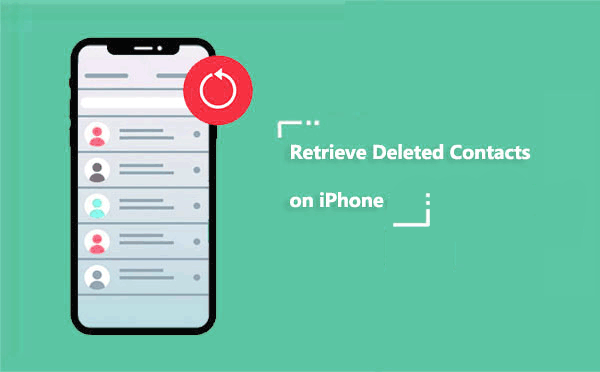
Viele Nutzer fragen sich: Können gelöschte Kontakte auf dem iPhone ohne Backup wiederhergestellt werden ? Die Antwort lautet: Ja. Auch ohne iCloud- oder iTunes-Backup können Sie professionelle Tools wie Coolmuster iPhone Data Recovery verwenden, um gelöschte Telefonnummern von Ihrem iPhone zu scannen und wiederherzustellen. Dieses Tool ist mit allen gängigen iOS Geräten kompatibel, benutzerfreundlich und bietet eine hohe Wiederherstellungsrate. Damit ist es die erste Wahl für die Wiederherstellung ohne Backup.
Hauptfunktionen der iPhone-Datenwiederherstellung:
So können Sie gelöschte iPhone-Kontakte ohne Backup mithilfe der iPhone-Datenwiederherstellung wiederherstellen:
01 Laden Sie iPhone Data Recovery herunter und installieren Sie es auf Ihrem Computer. Starten Sie zunächst die Software und stellen Sie über ein USB-Kabel eine Verbindung zwischen Ihrem iPhone und dem Computer her. Tippen Sie auf die auf Ihrem Mobilgerät angezeigte Option „Vertrauen“, um die Erkennung zu aktivieren.

02 Sobald Ihr iPhone verbunden ist, zeigt das Programm die folgende Oberfläche an. Wählen Sie einfach die Option „Kontakte“ und klicken Sie auf „Scan starten“, um einen automatischen Scan Ihrer iPhone-Daten zu starten. Nach Abschluss des Scans finden Sie im Programm eine umfassende Liste aller auf Ihrem iPhone vorhandenen Kontakte.

03 Zeigen Sie eine Vorschau der wiederhergestellten Kontakte an, um die gewünschten Daten zu bestätigen. Klicken Sie anschließend auf „Auf Computer wiederherstellen“, um den Wiederherstellungsprozess zu starten.

Video-Anleitung:
Wenn Sie die iCloud-Kontaktsynchronisierung auf Ihrem iPhone aktiviert haben, speichert iCloud automatisch den Verlauf der Kontaktänderungen. Auch wenn Sie Ihr iPhone nicht manuell gesichert haben, können Sie Ihre Kontakte mit der Funktion „Kontakte wiederherstellen“ auf iCloud.com auf einen bestimmten historischen Zeitpunkt zurücksetzen.
So können Sie gelöschte Kontakte auf dem iPhone über iCloud.com anzeigen:
Schritt 1. Besuchen Sie iCloud.com im Browser Ihres Computers und melden Sie sich mit Ihrer Apple-ID an.
Schritt 2. Klicken Sie oben rechts auf Ihren Kontonamen, um auf „Kontoeinstellungen“ zuzugreifen.
Schritt 3. Scrollen Sie auf der Seite nach unten und suchen Sie im Abschnitt „Erweitert“ nach „Kontakte wiederherstellen“. Klicken Sie dann zum Aufrufen auf „Kontakte wiederherstellen“.

Schritt 4. Überprüfen Sie die vom System automatisch gespeicherten Kontaktversionen, wählen Sie eine Version vor dem Löschzeitpunkt aus und klicken Sie auf „Wiederherstellen“.

Schritt 5. Das System fordert Sie zur Bestätigung der Aktion auf und sichert Ihre aktuellen Kontakte automatisch, um Datenverlust zu vermeiden. Klicken Sie auf „Bestätigen“, um den Wiederherstellungsprozess zu starten.
Wenn Sie Ihre gesamten iPhone-Daten über iCloud gesichert haben, können Sie Ihre Kontakte auch durch die Wiederherstellung eines iCloud-Backups wiederherstellen. Allerdings müssen Sie dazu Ihr Gerät auf die Werkseinstellungen zurücksetzen.
So erhalten Sie einen Kontakt zurück, nachdem Sie ihn aus dem iCloud-Backup gelöscht haben:
Schritt 1. Gehen Sie zu „Einstellungen“ > „Allgemein“ > „Zurücksetzen“ > „Alle Inhalte und Einstellungen löschen“, um das iPhone zu löschen. Nach dem Start des Wiederherstellungsprozesses wird Ihr iPhone zurückgesetzt. Sobald der Vorgang abgeschlossen ist, wird Ihnen der Einrichtungsbildschirm angezeigt.

Schritt 2. Folgen Sie einfach den Anweisungen auf dem Bildschirm und wählen Sie im Bildschirm „Apps & Daten“ die Option „Aus iCloud-Backup wiederherstellen“. Melden Sie sich mit denselben Anmeldedaten bei Ihrem iCloud-Konto an, wählen Sie das gewünschte Backup aus und fahren Sie mit der Wiederherstellung fort.

Sie können gelöschte Kontakte problemlos aus dem iTunes-Backup wiederherstellen, wenn Sie Ihre Kontakte zuvor mit iTunes gesichert haben. Beachten Sie jedoch, dass beim Wiederherstellen von Kontakten aus einem iTunes-Backup möglicherweise alle vorhandenen Kontakte auf Ihrem iPhone gelöscht werden.
So stellen Sie gelöschte Kontakte auf dem iPhone aus einem iTunes-Backup wieder her:
Schritt 1. Verbinden Sie Ihr iPhone mit Ihrem Computer und starten Sie iTunes.
Schritt 2. Sobald iTunes Ihr Gerät erkennt, klicken Sie auf das Gerätesymbol in der oberen linken Ecke. ( iTunes erkennt Ihr iPhone nicht ?)
Schritt 3. Wählen Sie in der linken Seitenleiste „Zusammenfassung“ und dann „Backup wiederherstellen“.
Schritt 4. Ein Popup-Fenster mit den verfügbaren Backups erscheint. Wählen Sie das iTunes-Backup aus, das Ihrer Meinung nach die gelöschten Kontakte enthält. Klicken Sie auf „Wiederherstellen“ und bestätigen Sie Ihre Auswahl. iTunes beginnt mit der Wiederherstellung des ausgewählten Backups auf Ihrem iPhone.

Wenn Sie versehentlich oder absichtlich Kontakte von Ihrem iPhone verloren haben und nach Möglichkeiten suchen, diese wiederherzustellen, besteht kein Grund zur Sorge. Mit den vier oben genannten einfachen Methoden können Sie Ihre gelöschten Nummern auf dem iPhone wiederherstellen. Besonders empfehlenswert ist Coolmuster iPhone Data Recovery , da Sie damit Kontakte auch ohne vorheriges Backup wiederherstellen können. Wenn Sie Ihre iPhone-Kontakte gesichert haben, können Sie mit dieser Software die verlorenen Kontakte aus der Backup-Datei wiederherstellen, ohne vorherige Daten zu überschreiben.
Weitere Artikel:
[Gelöst] Wie kann man gelöschte Kontakte auf dem iPhone ohne Computer wiederherstellen?
iPhone löscht zufällig Kontakte? Das müssen Sie wissen
iPhone-Kontakte nach Update verloren? So bekommen Sie sie zurück
Schnelle und einfache Lösungen: Was tun, wenn Sie feststellen, dass iPhone-Kontakte fehlen?

 iPhone-Wiederherstellung
iPhone-Wiederherstellung
 Schritt-für-Schritt-Anleitung: So stellen Sie gelöschte Kontakte auf dem iPhone wieder her
Schritt-für-Schritt-Anleitung: So stellen Sie gelöschte Kontakte auf dem iPhone wieder her





